PowerPoint è un programma eccezionale per la creazione e la visualizzazione di presentazioni. Il software permette anche di gestire il flusso delle presentazioni e aggiungere animazioni e narrazione. Come comportarsi, però, qualora ci fosse bisogno di esportare un PDF in formato PowerPoint? Presto detto! In questo articolo vi spiegheremo come salvare i documenti PDF in file PPT. Buona lettura!
Primo Metodo: Come Esportare i PDF in PowerPoint
PDFelement ha reso la procedura di esportazione dei PDF in PPT intuitiva e immediata. Vediamo insieme come usare questo programma per salvare i PDF in PPT.
Primo Passaggio. Apertura del PDF
Per prima cosa, avviate PDFelement e cliccate sul pulsante "Apri File", posto in basso a sinistra della schermata, per aprire il PDF da esportare. In alternativa, l’importazione può essere eseguita cliccando su "File" > "Apri". Dopo aver individuato il PDF nelle cartelle locali, selezionatelo e caricatelo all'interno del software.

Secondo Passaggio. Esportazione del PDF in PPT
Una volta aperto il PDF, guadagnerete accesso alle diverse opzioni comprese nel menu multifunzionale. Selezionate "Converti" e poi "In PPT".

Terzo Passaggio. Salvataggio del PDF in PPT
Il prossimo passaggio consiste nella selezione della cartella in cui salvare il PDF come file PowerPoint. Una volta scelto il percorso, cliccate sul pulsante "Salva" per completare l’operazione.

Nel giro di pochi secondi vedrete comparire un riquadro relativo alla conversione del PDF in PPT. Cliccate su "Termina" per completare l’operazione. Ecco fatto. Il vostro PDF è stato trasformato in un file PPT che potrete aprire senza problemi con Microsoft PowerPoint.
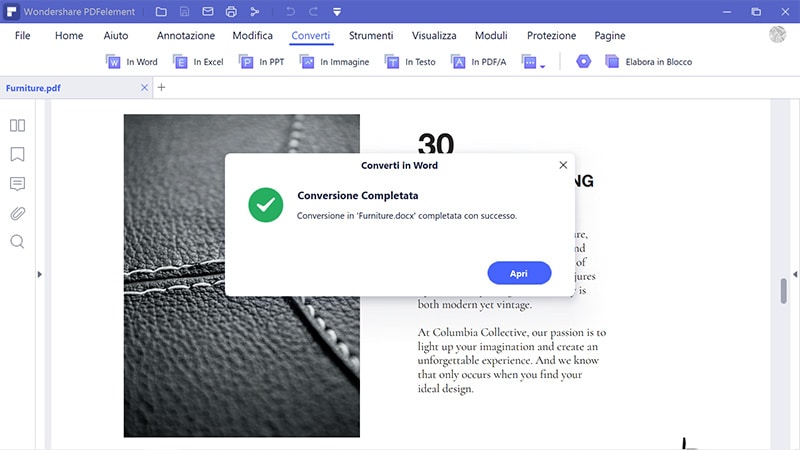
Seguendo questi semplicissimi passaggi, riuscirete a salvare i vostri PDF in PPT in men che non si dica. Se però trovate questo metodo troppo difficile, continuate a leggere per scoprire un’alternativa.
Secondo Metodo: Come Esportare i PDF in PowerPoint
Primo Passaggio: Selezione dell'Opzione "Converti PDF"
Un altro metodo per esportare i file PDF in formato PPT o PPTX consiste nel cliccare sull’opzione "Converti PDF" posta sulla destra nella schermata di benvenuto.

Secondo Passaggio: Importazione del PDF
Dopo aver cliccato sull’opzione di conversione, sfogliate le cartelle locali e selezionate il documento PDF che volete trasformare in una presentazione PowerPoint.

Terzo Passaggio: Esportazione del PDF in PowerPoint
Una volta importato il documento PDF da convertire, cliccate su "Salva Come", quindi scorrete verso il basso fino a poter selezionare "File PowerPoint (*.pptx)" o "File PowerPoint 97-2003 (*.ppt)". In ultimo, impostate la cartella in cui salvare il nuovo file.
Nel giro di pochi minuti, il vostro PDF sarà stato convertito in formato PPT. Salvatelo e apritelo per verificare che contenga tutte le immagini e i caratteri conformi all’originale.

Terzo Metodo: Come Salvare i PDF in PPT
Non è finita qui, perché esiste anche un terzo metodo da utilizzare per convertire i documenti PDF in PowerPoint usando PDFelement. Si tratta della soluzione ideale per risparmiare tempo.
Primo Passaggio. Selezione dell'Opzione "Elaborazione in Blocco"
Selezionate l’opzione "Elaborazione in Blocco" nella schermata di benvenuto del programma.

Secondo Passaggio: Aggiunta dei File
Cliccate sul riquadro "Converti", quindi cliccate su "Aggiungi" per sfogliare le cartelle locali e selezionare tutti i documenti PDF che volete convertire in PowerPoint. L’opzione di elaborazione in blocco permette di convertire più documenti contemporaneamente.
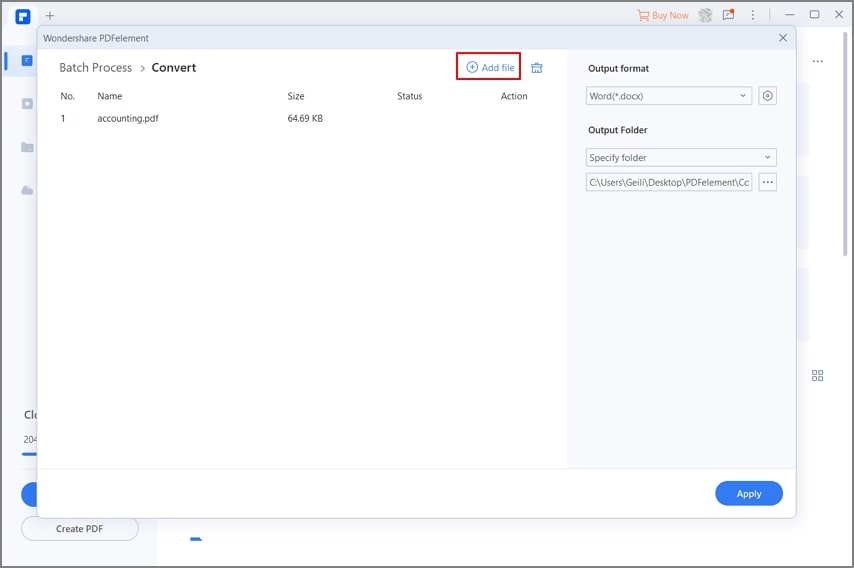
Terzo Passaggio. Selezione del Formato di Output
Dopo aver selezionato tutti i documenti che volete convertire, dovrete selezionare il "Formato di Output". Assicuratevi di impostare uno dei formati PowerPoint. Quando avete completato la configurazione, cliccate sul pulsante blu "Avvia" per iniziare la conversione. Non dimenticate di impostare la cartella di destinazione per i file.

Utilizzando uno dei tre metodi sovraesposti, potrete convertire facilmente qualsiasi PDF in PowerPoint. E ora passiamo a una celere panoramica di PDFelement, un software eccellente che permette di convertire, modificare e creare documenti PDF dall’aspetto professionale e impeccabile. Tra le caratteristiche del programma troviamo le seguenti:
- Possibilità di visualizzare facilmente i documenti in formato PDF.
- Conversione dei PDF in Word, PowerPoint, HTML e altri formati.
- Modifica (ridimensionamento e alterazione della forma) degli elementi compresi nei documenti PDF, inclusi quelli protetti da password.
- Elaborazione in blocco, che consente di convertire più documenti PDF contemporaneamente in qualsiasi formato.
- Supporto per la conversione dei PDF scannerizzati in documenti testuali modificabili.
- Funzione di redazione per oscurare le informazioni e i dati confidenziali compresi nei PDF.
Conclusioni: ci auguriamo che questo articolo possa esservi di aiuto nel convertire i vostri documenti PDF in file PowerPoint.
 100% sicuro | Senza pubblicità |
100% sicuro | Senza pubblicità |


Salvatore Marin
staff Editor